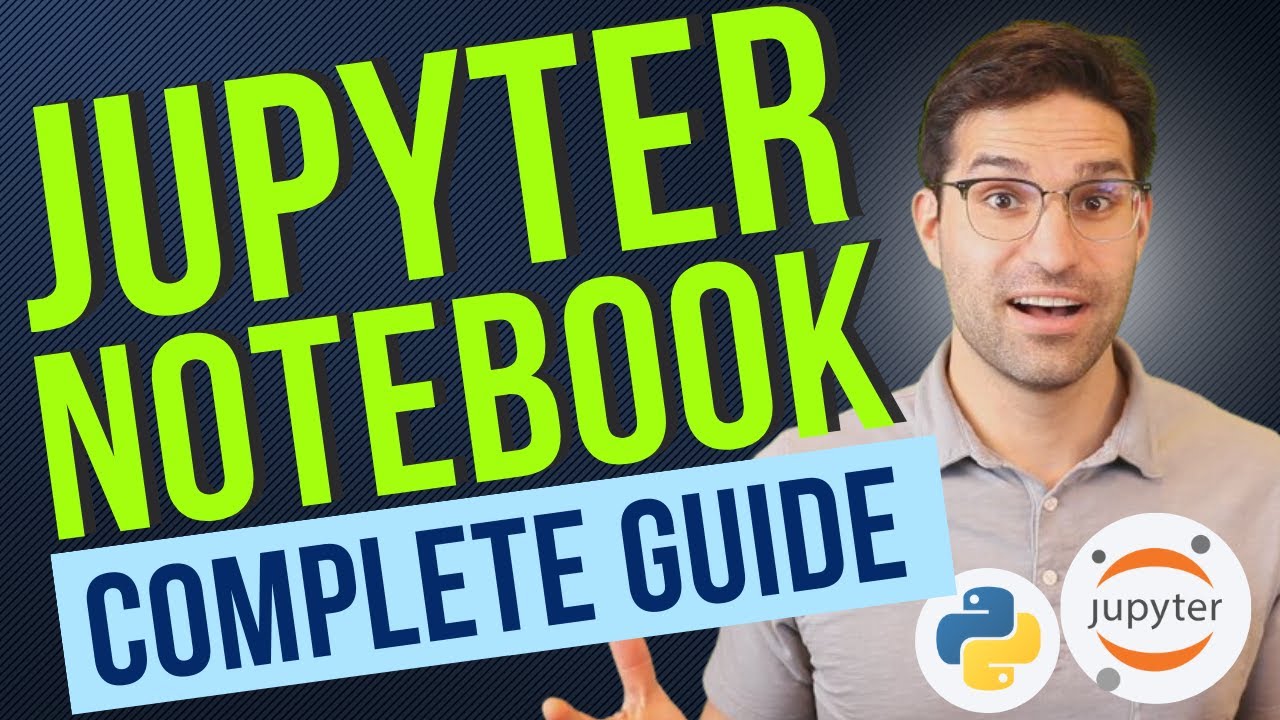【2024年】1人LINEグループ!シニアこそ絶対使ったほうがいいヤバい理由!!【シニア向け】
Summary
TLDRこのビデオでは、シニアの方々にも使いやすいとされるLINEグループの使い方と便利な機能について紹介しています。グループを作成し、家族や職場での連絡を効率化する方法、グループでのマナーとルールを守るポイント、そして1人グループを使ったメモ帳代わりの活用法を説明しています。さらに、キープメモの使い方とその利便性についても紹介しており、LINEをより効果的に活用するためのヒントが満載です。
Takeaways
- 😀 LINEグループは、多くの人々と同時に会話することができる機能です。
- 👥 家族や職場のグループでのコミュニケーションに便利で、個々の連絡を取る必要がなくなります。
- 📲 グループに参加すれば、相手の連絡先を知らなくてもメッセージのやり取りができます。
- 🔍 LINEアプリを開き、トークタブからグループを作成することができます。
- 🖼️ グループプロフィールの設定で、iPhoneのカメラで写真を撮影したり、アルバムから選んだりできます。
- 👍 グループに招待された友達は、自動で追加されるか、招待メッセージで参加を選択できます。
- 🤔 グループに参加する際には、マナーとルールを守る必要があります。
- 🙅♂️ グループに参加した際には、早朝や深夜にメッセージを送るなど、迷惑をかけないように注意しましょう。
- 📝 1人グループは、自分専用のグループで、下書きやメモを送ったり、メッセージのバックアップに利用できます。
- 🗂️ キープメモは、1人グループに似た機能で、テキスト、画像、動画、URLファイルを保存することができますが、有効期限に注意しましょう。
- 📌 キープメモはトークルームに表示され、重要な情報はキープして簡単にアクセスできるようにピン止めしておくことができます。
Q & A
LINEグループはどのような機能ですか?
-LINEグループは、一度に多くの人と会話をすることができる機能です。家族や職場でのイベントの連絡や、個々の連絡を取る代わりにメンバー全員に一度にお知らせを送ることができます。
LINEグループを作成するにはどうすればいいですか?
-LINEアプリを開き、トークタブをタップしてから右上の吹き出しマークをタップし、グループを選択します。招待したい友達を選ぶと、グループのプロフィールを設定して作成ボタンをタップすることでグループが作成されます。
グループに参加するためにはどのような手順が必要ですか?
-招待された友達は招待メッセージを受け取り、参加か拒否を選択することができます。グループ作成者には参加拒否の通知は送られませんが、招待中の友達として表示されます。
グループに参加する際に連絡先を知らなくてもメッセージのやり取りができるというのはどういうことですか?
-グループに招待されていれば誰でも参加でき、相手の連絡先を知らなくてもメッセージのやり取りができます。これは電話番号を知られたくない人と安心して連絡を取ることができます。
グループラインでのマナーとルールには何がありますか?
-グループラインではマナーとルールに気を配り、余計な発言や陰口悪口、下ネタ、同じ言葉やスタンプを連続で送るなどの行為は避けるべきです。また、グループに入ったら挨拶をすることや、早朝や深夜にメッセージを送らないことも重要です。
1人グループとは何で、どのように使いますか?
-1人グループは自分だけのグループLINEで、メッセージの下書きやメモ、写真のバックアップなどに利用できます。作成はLINEグループと同じ手順で、自分だけを招待する必要はありません。
1人グループで下書きを送る際の手順はどのようなものですか?
-1人グループに文章を打ち込んで送信し、確認して大丈夫だったらその文章を長押してコピーして、送りたいグループラインを開いてペーストして更新するという手順です。
LINEのアルバム機能と1人グループでのアルバムの違いは何ですか?
-LINEの通常のアルバム機能では他人に見られる可能性がありますが、1人グループでアルバムを作成すると、誰にも見られないため安心できます。また、機種変更などでの写真の消失に備えてアルバムに保存しておくことができます。
キープメモとは何で、どのように使いますか?
-キープメモはLINEの機能で、トークルームに表示されるメモ機能です。テキストメッセージだけでなく画像や動画、URLファイルを送信することができます。ただし、有効期限があるため、期限までにLINEキープに保存する必要があります。
トークルームが増えた場合にキープメモを簡単に見つける方法はありますか?
-はい、トークルームを右にスワイプしてピン止めを押すことで、キープメモを一番上に固定できます。これにより、どんどんトークをしてもすぐに見つけることができます。
Outlines

Dieser Bereich ist nur für Premium-Benutzer verfügbar. Bitte führen Sie ein Upgrade durch, um auf diesen Abschnitt zuzugreifen.
Upgrade durchführenMindmap

Dieser Bereich ist nur für Premium-Benutzer verfügbar. Bitte führen Sie ein Upgrade durch, um auf diesen Abschnitt zuzugreifen.
Upgrade durchführenKeywords

Dieser Bereich ist nur für Premium-Benutzer verfügbar. Bitte führen Sie ein Upgrade durch, um auf diesen Abschnitt zuzugreifen.
Upgrade durchführenHighlights

Dieser Bereich ist nur für Premium-Benutzer verfügbar. Bitte führen Sie ein Upgrade durch, um auf diesen Abschnitt zuzugreifen.
Upgrade durchführenTranscripts

Dieser Bereich ist nur für Premium-Benutzer verfügbar. Bitte führen Sie ein Upgrade durch, um auf diesen Abschnitt zuzugreifen.
Upgrade durchführenWeitere ähnliche Videos ansehen
5.0 / 5 (0 votes)